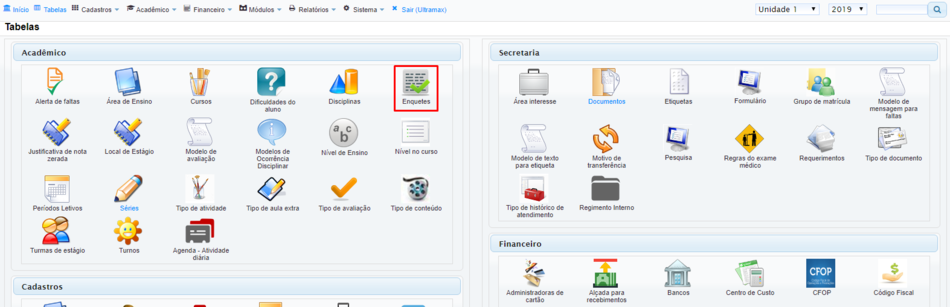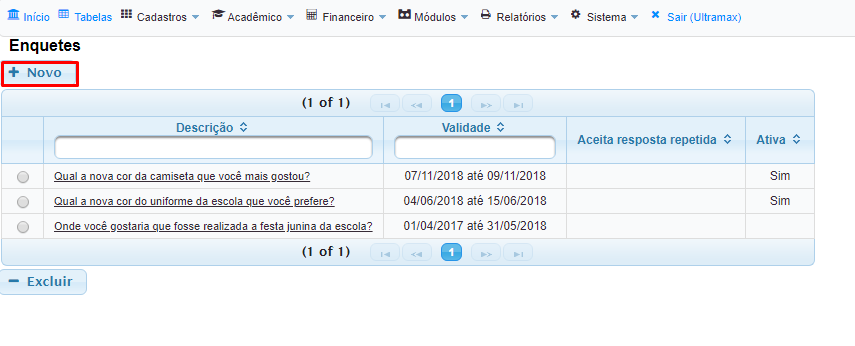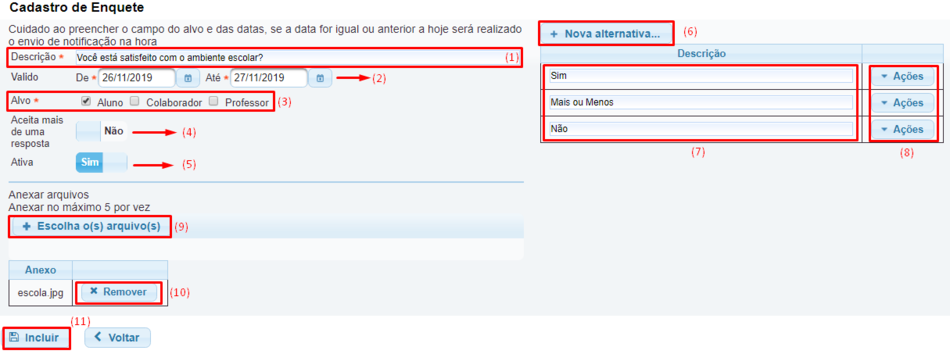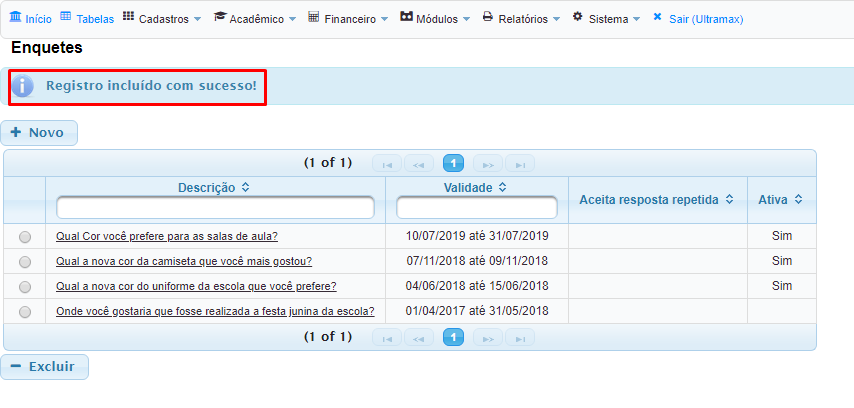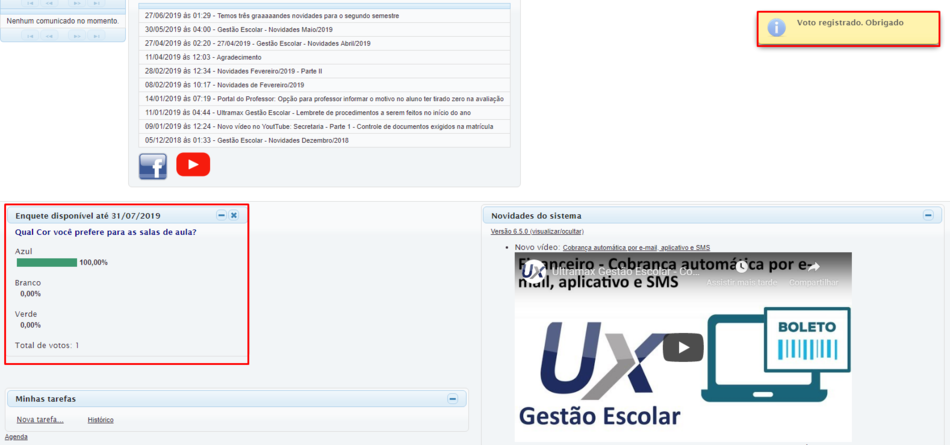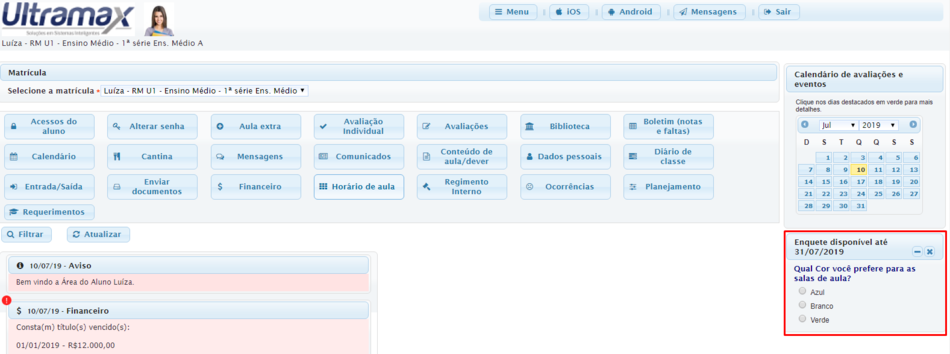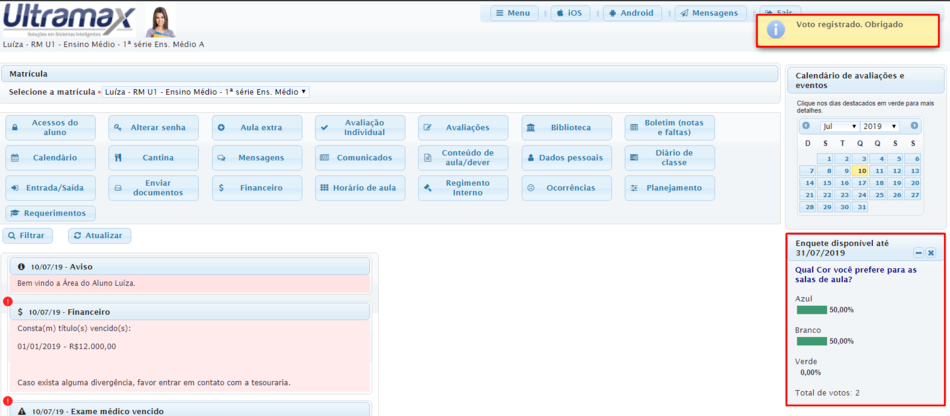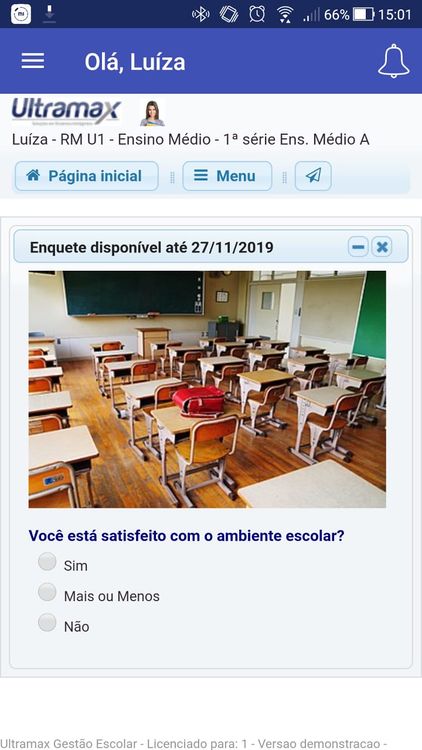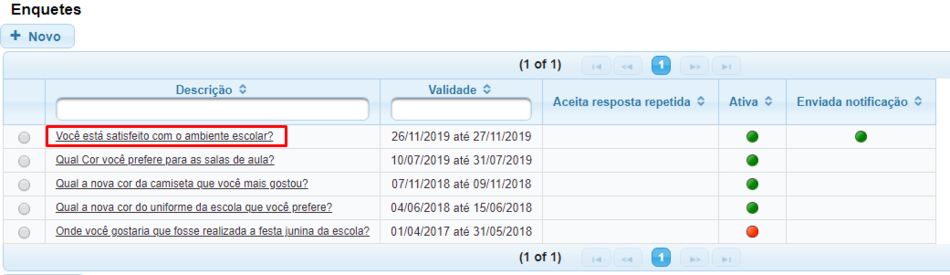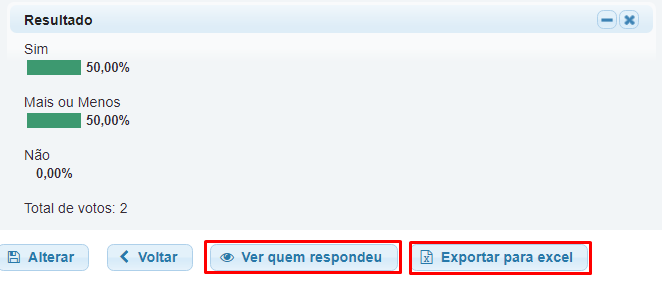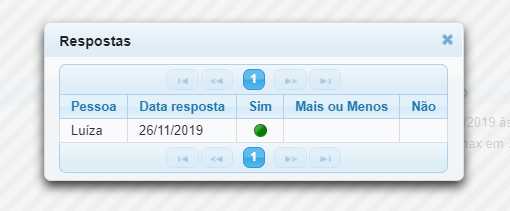GE - Enquete
Introdução
Com o módulo de enquetes, vocês tem a possibilidade de criar pequenas enquetes direcionadas a Alunos, Pais e Professores as enquetes são disponibilizadas por um período pré-determinado e numero total de cada opção votada pode ser visualizado pela escola.
Cadastrando uma Enquete
Para cadastrar uma nova enquete, acesse o menu Tabelas > Enquetes
Na tela abaixo clique no botão Novo para criar uma nova enquete.
Será exibida a tela abaixo, nela você pode digitar a Descrição (1) da enquete (No caso é a própria pergunta), nos campos Valido De e Valido Até (2) coloque o período no qual a enquete é valida, por exemplo de 10/07 até 31/07 os alvos da enquete terão esse prazo para responderem. Tomar cuidado com o Valido De. ou seja, tem q esperar esse horário pra enviar o push/email para as pessoas
No campo Alvo (3) você pode marcar quais pessoas poderão responder a enquete, você pode disponibilizar somente para alunos somente para colaboradores e somente para professores, como também pode marcar disponibilizando para todos.
No campo Aceita mais de uma resposta (4) você pode preencher Sim ou Não, caso configure SIM os alvos da enquete poderão escolher mais de uma opção ao votar, caso escolha NÃO os alvos poderão votar somente 1 vez em uma das opções.
No campo Ativa (5) deixe selecionada a opção SIM, altere esse campo para NÃO quando quiser desativar uma enquete já cadastrada.
Na direita você pode usar o campo Nova Alternativa (6) para cadastrar varias opções e também usar as setas ao lado de cada alternativa para reordena-las , preencha todas as alternativas (7) que os alvos poderão votar, caso desejar remover ou mudar a ordem das alternativas, clique em Ações (8).
Você também pode Escolher um arquivo (9) para adicionar na enquete, caso desejar apagar o arquivo clique em Remover (10).
Após preenchidas todas as informações clique em Incluir (11) para concluir o cadastro.
Será exibida a mensagem abaixo, e a enquete começara a aparecer na tela, caso tenha alguma depois de cadastrada você pode clicar sobre o nome da enquete para reabri-la e altera-la.
Exemplos
Na Tela dos Colaboradores(após o voto)
Na Área do Aluno(antes do mesmo votar)
Na Área do Aluno (após o voto)
No Aplicativo do Celular(com uma imagem adicionada)
Visualizando Respostas
Acesse o menu Tabelas > Enquetes
Clique sobre o nome da enquete que deseja visualizar:
Mais abaixo da tela que abrir, você verá a seção de Resultado, e poderá clicar em Exportar para excel para gerar um arquivo excel.
Ou clicar em Ver quem respondeu para mostrar na tela quem respondeu, como na imagem abaixo: